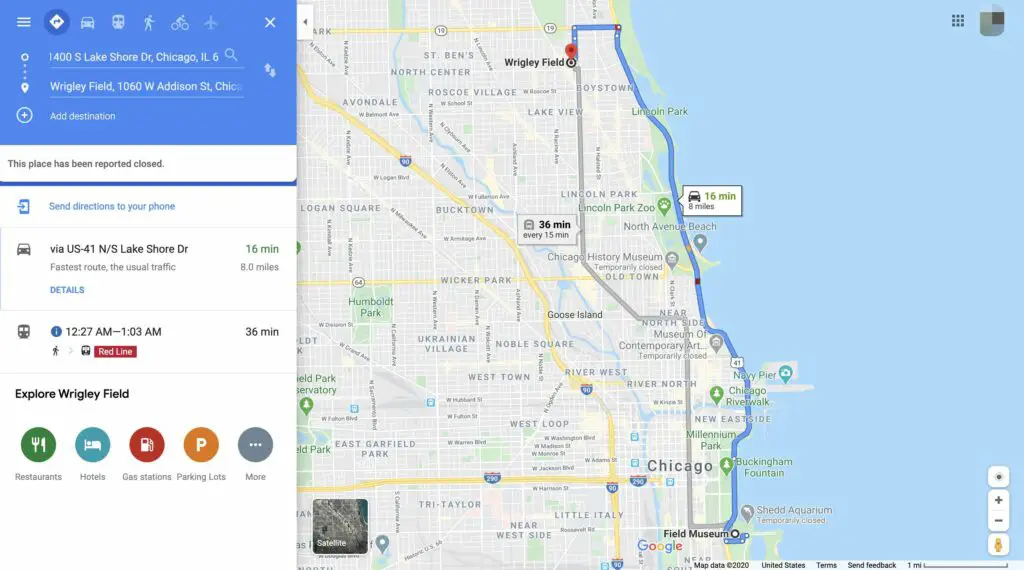
Problem i Google Maps kan komma från olika källor och kan inträffa när som helst. De inkluderar felaktiga platsuppgifter, misslyckande med att ladda vägbeskrivningar eller till och med öppna alls. Den specifika typen av problem du stöter på beror på flera faktorer, inklusive vilken plattform du är på och var du försöker använda appen. När Google Maps inte fungerar kan du behöva prova flera lösningar för att åtgärda det.
Orsaker till att Google Maps inte fungerar
Flera faktorer kan göra att Google Maps inte fungerar tillförlitligt. De kan vara både mjukvaru- och maskinvarubaserade, så du kan behöva prova några saker för att återvända till att använda tjänsten. Bland orsakerna till avbrottet är:
- Googles servrar är nere
- En app som behöver en uppdatering
- Platstjänster är inte aktiva på din enhet
- Ett avbrott i Wi-Fi eller mobiltjänster
- Ett fel på den dator eller mobila enhet som du använder för att komma åt Google Maps
Så här fixar du Google Maps fungerar inte
Det här problemet kan gälla både webbplatsversionen av Google Maps och mobilapparna för både iOS och Android. Följ dessa steg för att försöka få navigationen att fungera igen.
-
Kontrollera om tjänsten är uppe. En webbplats som Is It Down Right Now kommer att berätta om Google Maps inte fungerar för alla eller bara för dig. Om det är nere är det enda du kan göra att vänta tills Google återställer tjänsten.
-
Bekräfta dina platstjänster. Oavsett om du använder Google Maps på din dator, bärbara dator eller mobila enhet kanske det inte fungerar korrekt om du inte delar din plats med den. Aktivera platstjänster för din enhet för att se om det löser ditt problem. Google Maps uppmanar dig vanligtvis att dela din plats automatiskt när du öppnar den.
-
Kontrollera din anslutning. Google Maps fungerar inte utan internetanslutning. Om du försöker använda den hemma, se till att ditt lokala nätverk fungerar korrekt. Mer troligt försöker du dock använda den på en telefon när du är borta från ditt hus eller kontor. I så fall förlitar du dig på styrkan och tillgängligheten i ditt mobilnätverk. Även om din telefon fungerar perfekt, kontrollera mobilstatusikonen högst upp på skärmen för att se till att du kan skicka och ta emot data till Google Maps.
-
Kalibrera din enhet. Om Google Maps på din Android-telefon pekar åt fel håll eller om platsen inte är tillräckligt specifik kan du snabbt kalibrera om GPS.
-
Starta om enheten. Det här felsökningssteget är mer relevant för telefoner och surfplattor, men din dator kan också dra nytta av det. Omstart kan rensa bort bitar av minne och vissa cachar som kan påverka hur din enhet körs, och det är ett snabbt sätt att lösa många problem.
-
Testa en annan webbläsare. Oddsen är att du redan har laddat flera webbläsare på din dator. Om Google Maps inte fungerar i din favorit, försök öppna den i en annan, som Safari, Chrome, Firefox, Microsoft Edge eller Opera.
-
Rensa webbläsarens cache. Om webbversionen av Google Maps inte fungerar korrekt kan du behöva ta bort tillfälliga filer. Ett snabbt sätt är att avsluta programmet och sedan öppna det igen, men för ett mer grundligt jobb kan du helt ta bort alla kakor och andra data från webbläsarens inställningsmeny.
-
Sök efter uppdateringar. En anledning till att Google Maps kanske inte fungerar är att den version du använder är inaktuell. Hur du letar efter en uppdatering beror dock på din plattform. Google uppdaterar automatiskt webbversionen bakom kulisserna, men för andra versioner vill du kolla iOS App Store eller Google Play. För webbappen, se till att din webbläsare är uppdaterad genom att kolla Mac App Store, Windows App Store eller utvecklarens webbplats för en ny version. För att se till att Google Maps och dina andra appar håller den senaste versionen laddad, aktiverar du automatiska uppdateringar för iOS eller Android.
-
Ta bort och installera om Google Maps. I vissa fall kanske det inte räcker att bara starta om din telefon eller surfplatta. En mer extrem lösning är att ta bort appen helt från din enhet och ladda ner den igen. Återigen, processen för att radera en iOS-app skiljer sig från den som tar bort ett program på Android. Men när du väl har gjort det, gå till respektive appbutik för att installera om det.